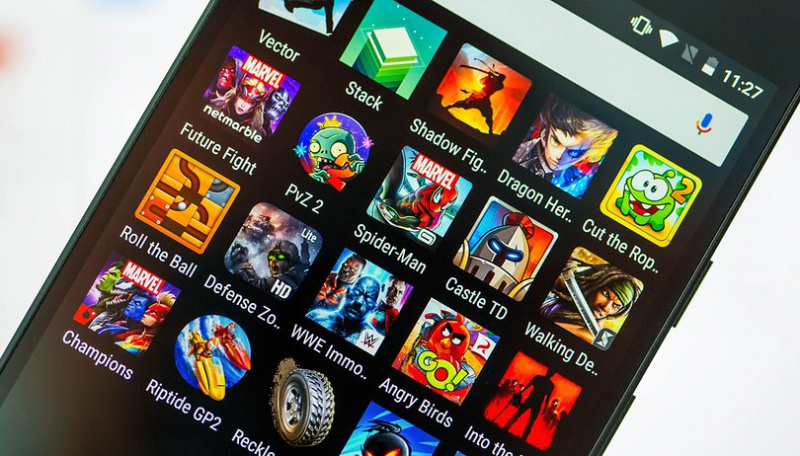كيفية إصلاح Windows تعذر الاتصال بخدمة عميل نهج المجموعة

هل تبحث عن حل لإصلاح الخطأ 'تعذر على Windows الاتصال بعميل نهج المجموعة'؟ يقدم Microsoft Windows دعمًا للعديد من حسابات المستخدمين على جهاز كمبيوتر واحد. ربما تعلم أن بعض الحسابات هي المسؤول والبعض الآخر ليس كذلك. حسنًا ، لا توجد مشكلة بشكل عام في استخدام حسابات المسؤول ، فمن المحتمل أن تواجه الحسابات الأخرى مشاكل أثناء تسجيل الدخول إلى حساباتهم. لكن اليوم في هذه المقالة ، ستتعرف على خطأ تم العثور عليه في نظام التشغيل Windows 10 . يعرض هذا الخطأ رسالة للمستخدم تقول تعذر على Windows الاتصال بعميل نهج المجموعة ويطلب منك الاتصال بمسؤول النظام. لكن لا تقلق ، ستتعلم كيفية إصلاحها.
انظر أيضا: إصدار Windows 10 'يحتاج Windows إلى بيانات اعتمادك الحالية' - كيفية إصلاحه
huawei يصعد زميله 2 cyanogenmod
كيفية إصلاح Windows تعذر الاتصال بخطأ خدمة عميل نهج المجموعة:

إذا كنت تواجه هذه المشكلة على جهاز الكمبيوتر الذي يعمل بنظام Windows 10. لا يمكنك الوصول إلى حساب المستخدم الخاص بك. لهذا السبب ، يعد حل هذا الخطأ ضروريًا للغاية حيث لا يمكنك حتى استخدام جهاز الكمبيوتر الخاص بك. يحدث الخطأ بسبب العديد من الأسباب المحتملة في Windows 10. لذلك ، في هذا الدليل ، أضفنا العديد من الحلول الممكنة التي يمكن أن تساعدك في التخلص من هذا الخطأ من Windows 10. لذلك ، دون الكثير من اللغط ، انتقل إلى جميع الحلول التالية واحدًا تلو الآخر لحل الخطأ بنجاح:
كيفية التحقق مما إذا كان برنامج bootloader مفتوحًا
الإصلاح 1: تشغيل بدء التشغيل التلقائي لخدمة عميل نهج المجموعة
GPSVC أو Group Policy Client هي خدمة Windows 10 تقوم بتسجيل الدخول إلى حسابات المستخدمين. وبالمثل توجد الكثير من الخدمات الأخرى في Windows. لذا فإن GPSVC لديه بدء التشغيل التلقائي بشكل افتراضي. ولكن إذا تم إيقاف تشغيل هذا الخيار لأي سبب من الأسباب ، فلا يمكن بدء تشغيل خدمة عميل نهج المجموعة عند بدء تشغيل Windows 10. نتيجة لخطأ حيث لا يمكن للمستخدم الوصول إلى حسابات المستخدمين. في هذه الحالة ، يجب عليك تشغيل بدء التشغيل التلقائي لـ GPSVC باتباع الخطوات التالية:
- انتقل في البداية إلى الخدمات عبر التشغيل في نظام التشغيل Windows 10 بعد النقر Windows مفتاح + R. على لوحة المفاتيح الخاصة بك. وهنا المدخلات services.msc ثم اضغط على مفتاح الإدخال الذي سيفتح الخدمات.
- الآن ، من قائمة جميع خدمات Windows 10 ، ابحث خدمة عميل نهج المجموعة .
- بعد هذا، انقر نقرًا مزدوجًا عليه مما سيفتح جميع ممتلكاته.
- ثم استخدم القائمة المنسدلة الموجودة بجوار نوع بدء التشغيل. ثم ضع في اعتبارك ذلك تلقائي تم اختياره واضغط عليه نعم لحفظ إعداداتك.
- أخيرًا ، أعد تشغيل جهاز الكمبيوتر الخاص بك والذي سيحل مشكلة تعذر على Windows الاتصال بخدمة Group Policy Client.
الإصلاح 2: إيقاف بدء التشغيل السريع في نظام التشغيل Windows 10 من خلال لوحة التحكم
يوفر Windows 10 ميزة أساسية تُعرف باسم Fast Startup والتي تجعل عملية التمهيد أسرع. يمكنه القيام بذلك عن طريق عدم بدء تشغيل جميع خدمات Windows 10 مباشرة عند التمهيد. ولكن عندما توقف خدمة عميل نهج المجموعة من البدء. ثم ستبدأ في مواجهة خطأ بعد تسجيل الدخول إلى حسابات المستخدمين. لذلك ، لحل Windows بنجاح ، لا يمكن الاتصال بخطأ خدمة عميل نهج المجموعة. يجب أن تحاول إيقاف تشغيل Fast Startup. يمكن إيقاف تشغيل Fast Startup من خلال لوحة التحكم:
- توجه إلى Windows Search ثم افتح لوحة التحكم على جهاز الكمبيوتر الذي يعمل بنظام Windows 10.
- ثم توجه إلى الأجهزة والصوت ثم افتح خيارات الطاقة .
- ثم اضغط على اختر ما تفعله أزرار الطاقة من الجزء الأيمن.
- الآن ، اختر قم بتغيير الإعدادات غير المتوفرة حاليًا والتي ستتيح لك تعديل الإعدادات الموجودة أسفل النافذة.
- أخيرًا ، تأكد من أن ملف قم بتشغيل بدء التشغيل السريع الخيار غير محدد. يمكنك بعد ذلك النقر فوق احفظ التغييرات لحل المشكلة في نظام التشغيل Windows 10.
انظر أيضا: كيفية اكتشاف Keylogger على Android - البرنامج التعليمي
الإصلاح 3: قم بتشغيل SFC و DISM عبر موجه الأوامر في نظام التشغيل Windows 10
عند تلف ملفات نظام Windows 10 PC لسبب ما ، فقد تواجه أخطاء مختلفة. هذا يعني أنه يمكنك أيضًا مواجهة خطأ خدمة عميل نهج المجموعة. يمكن أن تتلف ملفات النظام بجهاز الكمبيوتر الخاص بك بسبب الإغلاق غير الصحيح أو تحديثات Windows. إذا كنت ترغب في العثور على هذه الملفات التالفة وحلها بنجاح ، يمكنك بعد ذلك تنفيذ أوامر DISM أو SFC في نظام التشغيل Windows 10. يمكن القيام بذلك بعد استخدام موجه الأوامر في نظام التشغيل Windows 10:
- في البداية ، قم بتشغيل موجه الأوامر كمسؤول عبر بحث Windows
- يمكنك بعد ذلك الإدخال sfc / scannow متبوعًا بعلامة أدخل والتي ستنفذ فحصًا أوليًا لملف النظام.
- عند تنفيذ هذا الأمر ، قم بتنفيذ الأوامر التالية واحدة تلو الأخرى على غرار الأمر السابق:
Dism /Online /Cleanup-Image /CheckHealth
Dism /Online /Cleanup-Image /ScanHealth
Dism /Online /Cleanup-Image /RestoreHealth
- بعد إدخال كل هذه الأوامر في موجه الأوامر ، أعد تشغيل جهاز الكمبيوتر الخاص بك والذي سيحل جميع ملفات النظام التالفة في Windows 10
الإصلاح 4: إصلاح محرر سجل Windows لخدمة عميل نهج المجموعة
على غرار جميع الخدمات الأخرى في Windows 10 ، يحتوي GPSVC على قيم أو سجلات أساسية. وبعد تعديل هذه القيم ، يمكنك حل مشكلة تعذر على Windows الاتصال بخطأ خدمة عميل نهج المجموعة. لذلك إذا كنت تواجه هذا الخطأ أيضًا في جهاز الكمبيوتر الشخصي الذي يعمل بنظام Windows 10 ، فيمكنك حينئذٍ التنقل من خلال الإرشادات التالية:
- في البداية ، توجه إلى محرر تسجيل Windows بعد الإضافة رجديت في Windows Run.
- يمكنك بعد ذلك الانتقال إلى HKEY_LOCAL_MACHINE SYSTEM CurrentControlSet Services gpsvc وتأكد من ذلك يماغباث هنا.
- بعد ذلك ، توجه إلى HKEY_LOCAL_MACHINE SOFTWARE Microsoft Windows NT CurrentVersion Svchost . ثم انقر بزر الماوس الأيمن على SvcHost ثم اختر جديد> قيمة السلاسل المتعددة .
- ثم أدخل GPSvcGroup في قسم اسم القيمة و GPSvc في قسم بيانات القيمة واضغط على نعم .
- الآن، انقر بزر الماوس الأيمن على SvcHost واختر جديد> مفتاح . ثم حدد اسمه GPSvcGroup والذي سينشئ مجلدًا جديدًا (مفتاح) ضمن SvcHost.
- عندما يتم ذلك ، انقر بزر الماوس الأيمن على GPSvcGroup ثم اختر قيمة جديدة> DWORD (32 بت) .
- أخيرًا ، حدد هذه القيمة كـ المصادقة. ثم انقر نقرًا مزدوجًا على القيمة التي تم إنشاؤها حديثًا لتعديل قيمتها إليها 12320 . يمكنك بعد ذلك إنهاء محرر التسجيل وإعادة تشغيل جهاز الكمبيوتر الخاص بك لحل تعذر اتصال Windows بخطأ خدمة عميل نهج المجموعة في نظام التشغيل Windows 10 الخاص بك.
استنتاج:
آمل أن تنجح في حل الخطأ 'تعذر على Windows الاتصال بخدمة عميل نهج المجموعة' على جهاز كمبيوتر يعمل بنظام Windows 10. في حال أعجبك هذا الدليل ، شاركه مع أصدقائك. إذا كانت لديك أي شكوك بخصوص أي من الأساليب ، فلا تتردد في طرح أي أسئلة أو استفسارات في قسم التعليقات أدناه.
قناة الخلاف جعل AFK
اقرأ أيضا: